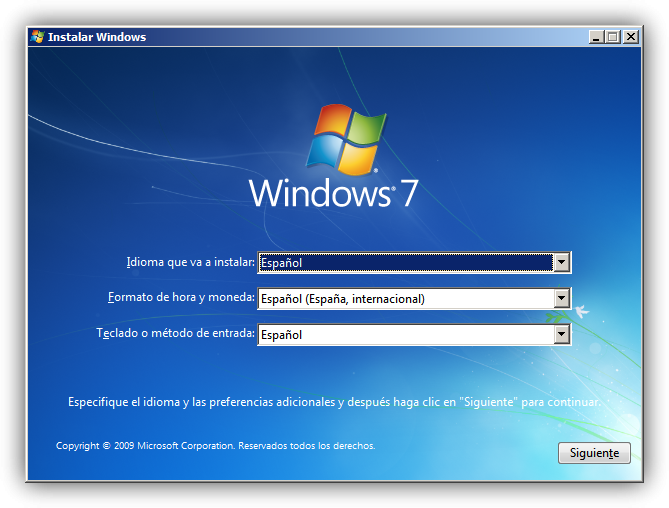Cómo instalar Windows desde un USB
Tabla de contenido
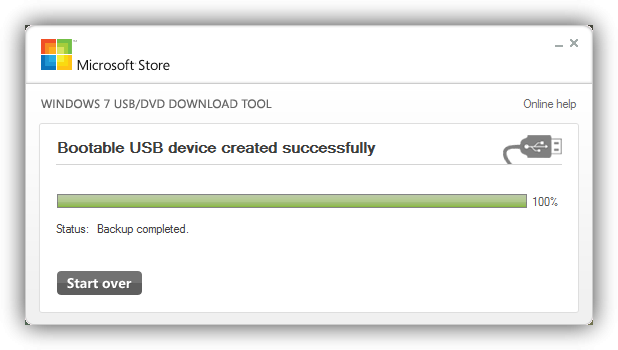
Windows es el sistema operativo más utilizado en el mundo entero. Actualmente funciona tanto en ordenadores, como en dispositivos móviles. Su instalación se ha hecho desde siempre con ayuda de dispositivos extraíbles, particularmente con una unidad de CD-ROM o DVD-ROM, pero hoy vas a aprender como instalar Windows desde un USB paso a paso, es muy sencillo. Necesitas un par de programas para hacer la compilación y crear el USB con opción booteable (que inicia sistema) y un sistema operativo completo que vas a usar como plataforma de instalación.
Creando la compilación
Como no vamos a usar un disco óptico, sino un pendrive o memoria USB, lo primero que necesitamos, es un creador de imágenes de disco. El programa que te vamos a recomendar es el Daemon Tools, un compilador de discos que convierte la información guardada en un CD o DVD en un archivo entero, que se guarda en el disco duro, que luego vamos a usar como unidad simulada y estará instalada en el pendrive como si fuera el disco. Descargamos e instalamos el programa DAEMN TOOLS, con la versión LITE, gratuita y ligera.
Reiniciamos el equipo y comenzamos la compilación. Pon el disco de Windows (la versión que deseas instalar) en la unidad óptica. Entra al programa Daemon Tools y selecciona la opción CREAR IMAGEN. Seleccionamos el tipo de imagen .ISO, buscamos el directorio raíz, copiamos ese archivo y lo colocamos en el escritorio para que sea más fácil hallarlo o, en la carpeta Documents (mis documentos).

Preparando la USB
Usaremos el programa de preparación de pendrives RUFUS. Si no lo tenemos, lo descargamos a través de cualquier motor de búsqueda y lo iniciamos. Seleccionamos en la primera desplegable, la unidad USB que vayamos a usar. Más abajo aparecen una serie de opciones marcadas con Cheks. Debemos dejar seleccionada la que dice Formatear USB, la que dice CREAR IMAGEN DE SISTEMA CON. A su lado, hay un desplegable que dice FREE-DOS lo cambiamos a .ISO y el programa nos pedirá buscar el archivo .ISO de origen. Cambiamos la etiqueta del USB y damos click en Iniciar.
Para instalar el sistema
Colocamos el USB en el equipo donde instalaremos Windows, encendemos el PC. Cambiamos en la BIOS, la opción de arranque y ponemos primero la USB como dispositivo de inicio. Al comenzar, se pedirá que presionemos una tecla para iniciar desde USB, presionamos cualquiera y seguimos los pasos de cualquier instalación.